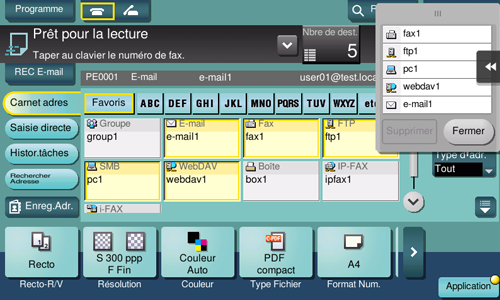Spécifier une destination
Sélection depuis le carnet d'adresses
Dans [Carnet adres], sélectionnez la destination enregistrée sur cette machine.
Il est possible d'envoyer des données par émission en diffusion, si vous sélectionnez plusieurs destinations. Vous pouvez également utiliser l'émission en diffusion en combinant différents modes d'envoi tels que Numériser vers e-mail et SMB Send.
Pour des détails sur la procédure d'enregistrement d'une destination, voir [Enregistrement des destinations fréquemment utilisées (Carnet Adresses)] .
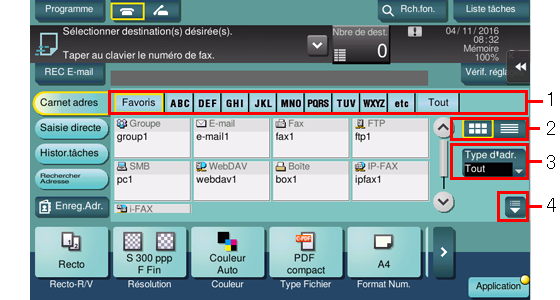
Numéro | Description |
|---|---|
1 | Restreignez les destinations avec le texte de recherche spécifié pour la destination enregistrée. L'utilisation combinée de [Adresse] restreint davantage les destinations.
|
2 | Bascule l'affichage des destinations enregistrées vers le mode Bouton ou Vue Liste. La liste permet de trier les enregistrements par numéro d'enregistrement, type de destination ou nom d'enregistrement. |
3 | Filtrez les destinations par le type de la destination enregistrée. L'utilisation de Texte de recherche restreint encore plus les destinations. |
4 | Agrandit la zone quand il faut faire défiler la zone d'affichage des destinations enregistrées. |
Si la destination s'affiche avec un bouton, vous pouvez changer la taille du bouton. Le fait d'agrandir le bouton vous aide à mieux lire l'inscription dessus et à appuyer dessus plus facilement. Pour des détails sur la modification de la taille du bouton, voir [Config.format bouton Adresse] .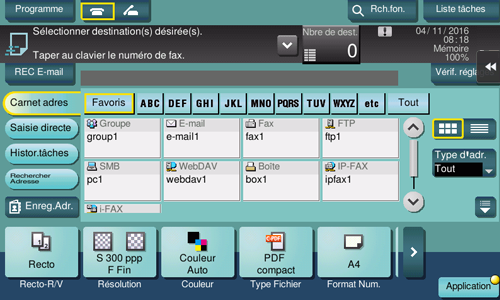
Spécifier une destination groupe
Si vous devez souvent envoyer des données par diffusion, il s'avère pratique de recourir à un Groupe regroupant plusieurs destinations.
Lorsqu'un groupe est sélectionné dans [Carnet adres], sélectionnez la destination à laquelle vous souhaitez envoyer des données parmi les destinations enregistrées dans le groupe. S'il y a dans les destinations enregistrées dans le groupe une destination qui n'est pas souhaitée pour l'envoi des données, tapez [Tout sélection], puis tapez sur la destination pour la désélectionner.
Pour des détails sur la procédure d'enregistrement d'un groupe, voir [Enregistrement de plusieurs destinations en tant que groupe (Groupe)] .
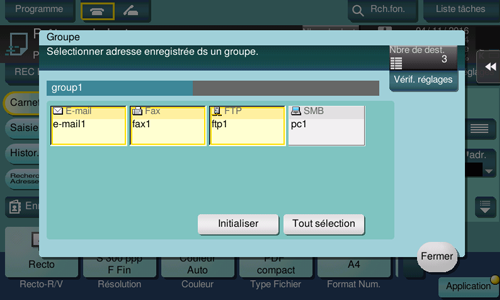
Rechercher des destinations
Si le nombre de destinations enregistré est important, recherchez une destination par nom d'enregistrement ou destination (adresse e-mail ou nom d'ordinateur).
Tapez sur [Rechercher Adresse] - [Chercher nom] ou [Rechercher Adresse].
 En cas de recherche destination par nom d'enregistrement, tapez [Chercher nom].
En cas de recherche destination par nom d'enregistrement, tapez [Chercher nom]. En cas de recherche de destination par adresse e-mail ou nom d'ordinateur, tapez sur [Nbre de dest.]
En cas de recherche de destination par adresse e-mail ou nom d'ordinateur, tapez sur [Nbre de dest.]Entrez le texte que vous voulez rechercher, puis tapez sur [Recherche].
Sélectionnez la destination parmi les résultats de recherche.
Saisie directe
Dans [Saisie directe], tapez sur la touche correspondante du type de destination auquel vous souhaitez enregistrer ou envoyer, puis saisissez les informations de destination.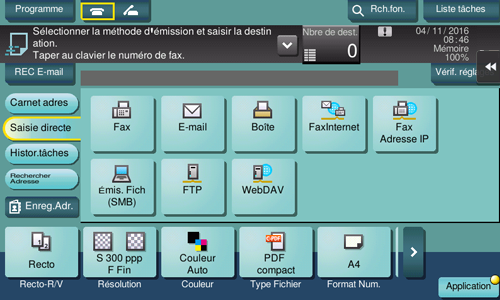
Objet | Référence |
|---|---|
Pour envoyer un fichier sous forme de fichier joint e-mail | |
Pour enregistrer les données dans une boîte utilisateur de cette machine | |
Pour envoyer des données à un dossier partagé d'un ordinateur ou d'un serveur | |
Pour envoyer des données au serveur FTP | |
Pour envoyer des données au serveur WebDAV | |
Pour utiliser l'envoi de la numérisation au moyen du service Web de Windows 7/8.1/10 | |
Pour automatiser le flux de travail d'un envoi de numérisation via un serveur de numérisation |
 Reference
Reference Si nécessaire, vous pouvez enregistrer la destination que vous directement saisie dans le carnet d'adresses. Pour plus de détails, voir [Enregistrer dans le Carnet d'adresses les destinations entrées directement] .
Si nécessaire, vous pouvez enregistrer la destination que vous directement saisie dans le carnet d'adresses. Pour plus de détails, voir [Enregistrer dans le Carnet d'adresses les destinations entrées directement] .
Sélectionner dans l'historique
Dans [Historique tâches], sélectionnez une destination dans l'historique des destinations d'émission de numérisation ou des destinations enregistrées.
L'historique montre les cinq dernières destinations fax. Si nécessaire, vous pouvez sélectionner plusieurs destinations dans l'historique.
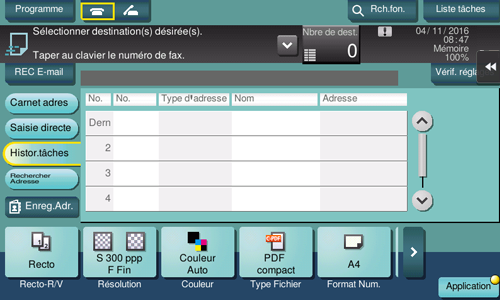
 Tips
Tips Si vous modifiez une destination ou une boîte utilisateur enregistrée ou éteignez ou rallumez la machine, les informations de l'historique sont supprimées.
Si vous modifiez une destination ou une boîte utilisateur enregistrée ou éteignez ou rallumez la machine, les informations de l'historique sont supprimées.
Chercher une adresse e-mail via le serveur LDAP
Lors de l'utilisation du serveur LDAP ou Dossier actif du serveur Windows, recherchez une adresse e-mail via le serveur.
 Pour utiliser le serveur LDAP ou Dossier actif pour spécifier la destination, vous devez enregistrer le serveur sur cette machine. La procédure d'enregistrement est expliquée via Web Connection. Pour plus de détails, voir [Recherche d'une destination à l'aide du serveur LDAP] .
Pour utiliser le serveur LDAP ou Dossier actif pour spécifier la destination, vous devez enregistrer le serveur sur cette machine. La procédure d'enregistrement est expliquée via Web Connection. Pour plus de détails, voir [Recherche d'une destination à l'aide du serveur LDAP] .
Tapez sur [Rechercher Adresse] - [Recherche LDAP] ou [RechMulti LDAP].
 Pour effectuer une recherche en utilisant un seul mot-clé, tapez sur [Recherche LDAP].
Pour effectuer une recherche en utilisant un seul mot-clé, tapez sur [Recherche LDAP]. Pour effectuer une recherche en combinant plusieurs mots-clés par catégorie, tapez sur [RechMulti LDAP].
Pour effectuer une recherche en combinant plusieurs mots-clés par catégorie, tapez sur [RechMulti LDAP].Entrez le mot-clé, puis tapez sur [Recherche].
Sélectionnez la destination parmi les résultats de recherche.
Afficher la liste des destinations de diffusion
Pour afficher la liste des destinations de diffusion et vérifier ou supprimer les destinations spécifiées, spécifiez plusieurs destinations et tapez sur [Nbre de dest.] Vous pouvez déplacer l'emplacement d'affichage de la liste en faisant glisser le haut de la liste.